Как исправить камеру OnePlus, которая не открывается?
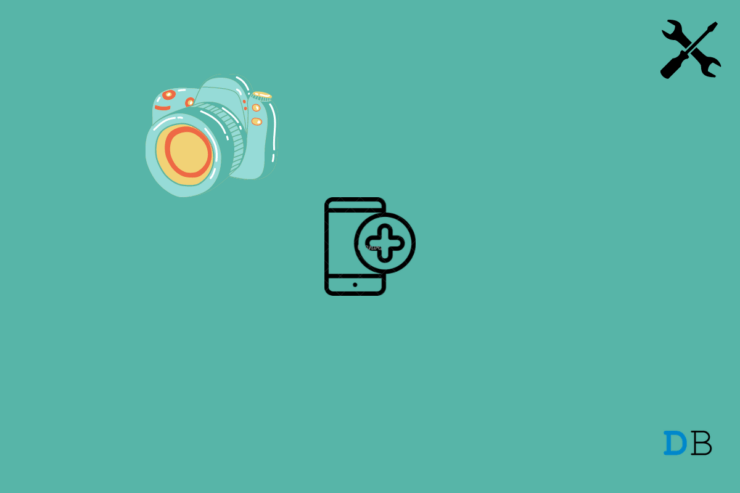
Прошли те времена, когда OnePlus считался брендом «Флагманский убийца». Раньше компания предлагала телефоны с лучшей комплектацией по более разумной цене по сравнению с другими брендами премиум-класса на рынке. Однако с годами ситуация изменилась, и теперь OnePlus со своими продуктами, особенно с телефоном серии OnePlus 9 этого года, вошла в категорию флагманов. Ваша камера OnePlus не работает? Вот лучшие способы решения этой проблемы.
Кроме того, компания также объявила о сотрудничестве со своей материнской компанией OPPO, а это означает, что вскоре мы увидим, как ColorOS возьмет на себя ответственность и заменит, возможно, лучший собственный пользовательский интерфейс от любого бренда — OxygenOS. Что ж, мы не будем подробно останавливаться на этом вопросе, поскольку OnePlus уже сталкивается с серьезной негативной реакцией из-за того же самого. Но есть несколько владельцев OnePlus, которые снова и снова сталкиваются с проблемой неработающей камеры их устройства.
Проблема характерна как для передней, так и для задней камеры. Если вы тоже входите в число таких пользователей, вы попали по адресу. Потому что в этом руководстве мы поделимся с вами несколькими проверенными советами, которые помогут вам решить эту проблему. Без лишних слов, давайте сразу перейдем к делу.
1. Перезагрузите приложение «Камера»
Одним из первых способов решения этой проблемы является перезагрузка приложения камеры. Если вы получаете сообщение об ошибке «К сожалению, камера остановлена» или «Камера продолжает останавливаться», вы можете попробовать это исправление. Просто закройте приложение камеры и удалите его из списка последних приложений. После этого откройте камеру и посмотрите, решит ли это проблему или нет.
2. Перезагрузите телефон
Если перезапуск приложения камеры не помог, попробуйте перезагрузить телефон. Перезагрузка телефона предоставит вашему устройству возможность работать с чистого листа. Более того, часто несколько важных системных файлов не загружаются должным образом. Нажмите и удерживайте кнопку питания и выберите опцию «Перезагрузить». После перезагрузки телефона попробуйте открыть приложение камеры и посмотреть, решит ли это проблему.
3. Очистите кеш и данные приложения «Камера»
Наличие поврежденных временных файлов также может привести к сбоям в работе приложения. Файлы кэша сохраняются в памяти вашего телефона, чтобы избежать повторной загрузки необходимых файлов, связанных с приложением. Но если эти файлы будут повреждены, вы столкнетесь с такой проблемой на своем телефоне. Чтобы очистить кеш и данные приложения камеры на телефоне OnePlus, вам необходимо выполнить шаги, указанные ниже:
- Длительно нажмите на значок приложения Камера и выберите параметр Информация о приложении.
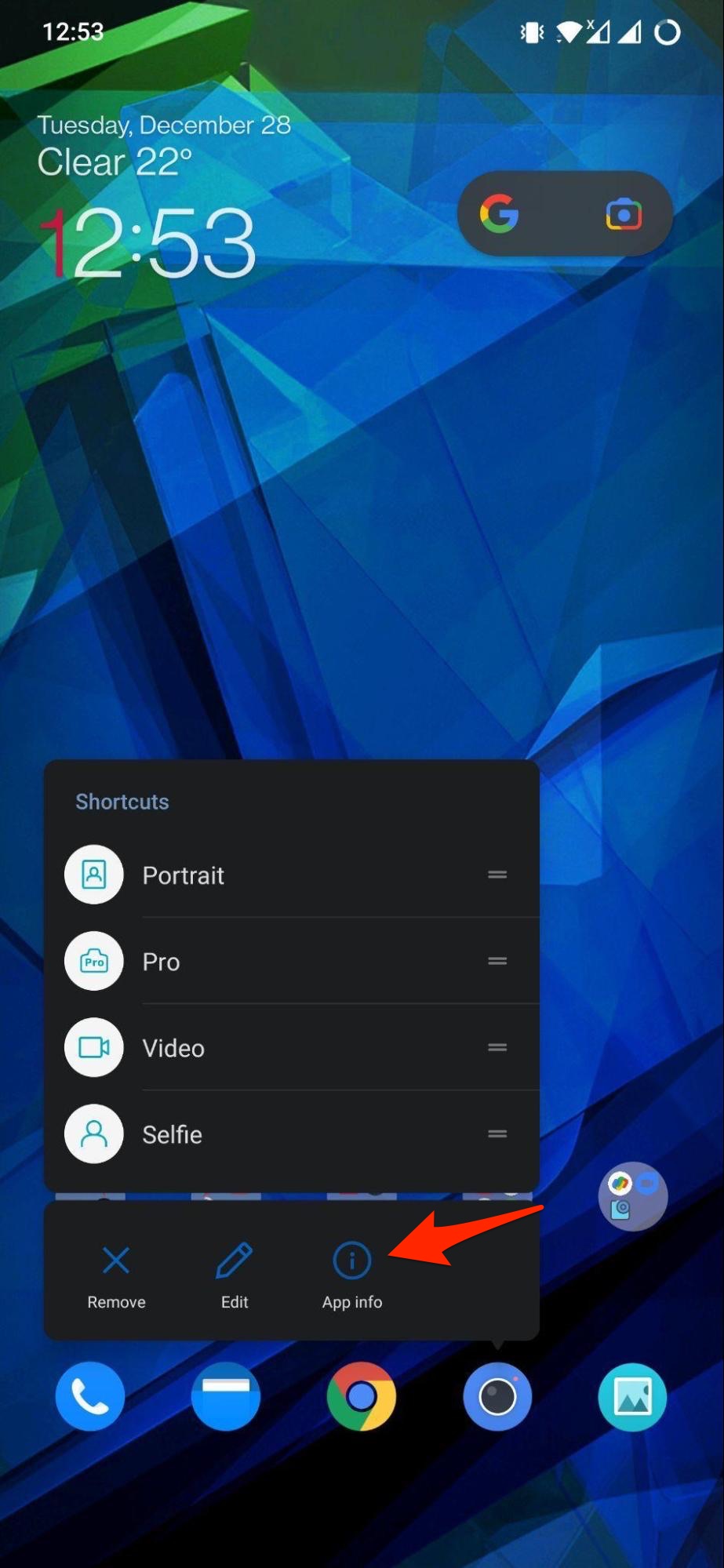
- Нажмите на параметр Хранилище и кеш.
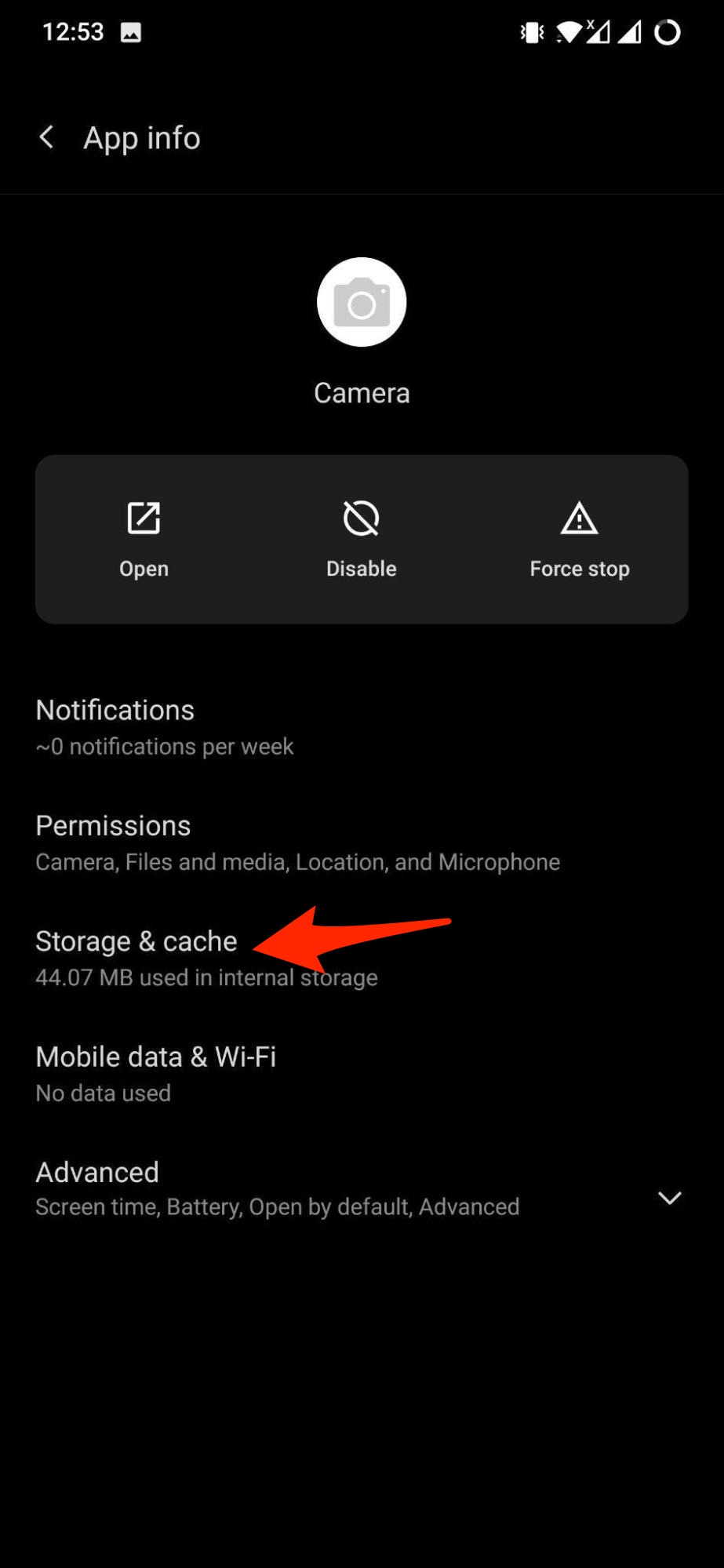
- Здесь сначала нажмите кнопку Очистить кеш.
- После очистки кэша вам нужно нажать кнопку Очистить хранилище, чтобы удалить все данные, связанные с приложением камеры.
Обратите внимание, что нажатие кнопки «Очистить хранилище» приведет к удалению всех настроек, выбранных вами в приложении камеры.
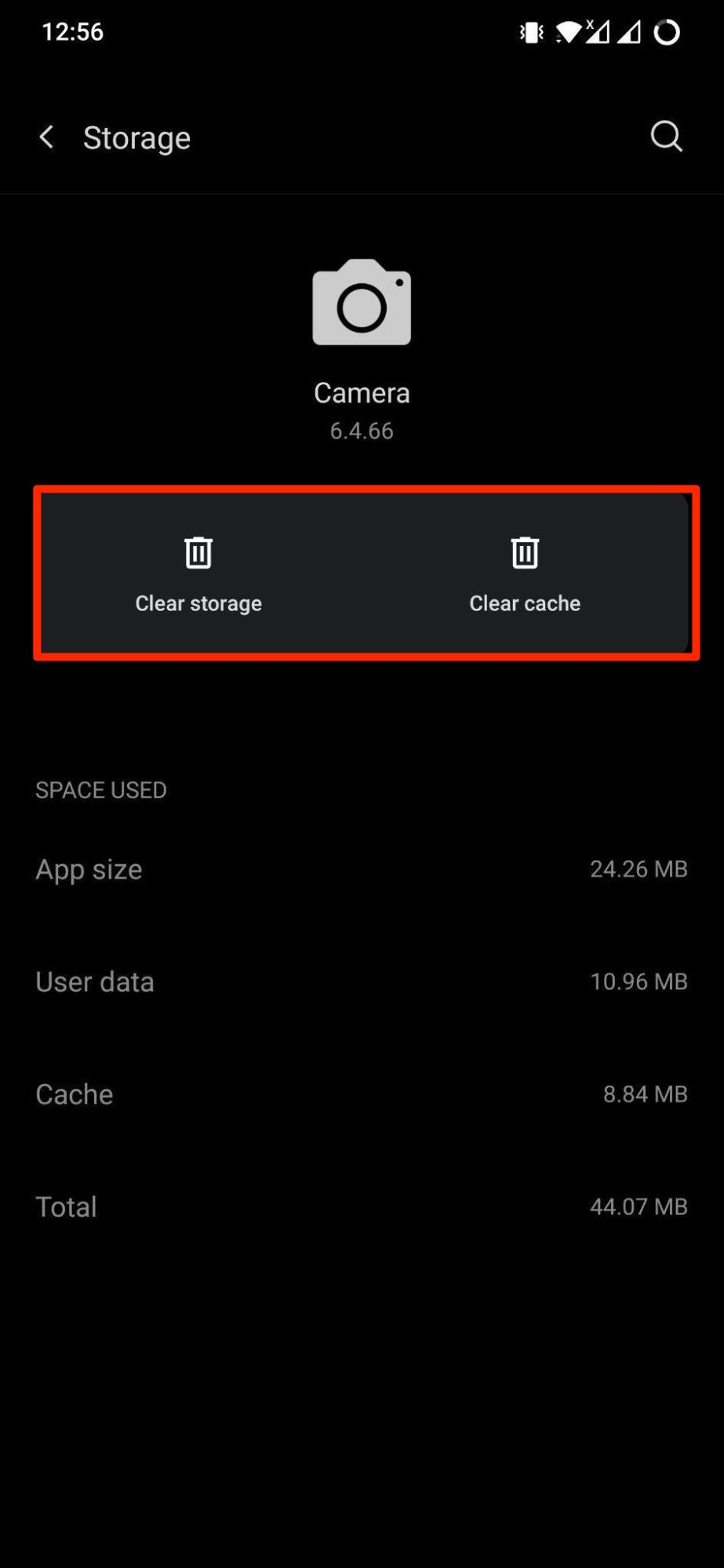
- После очистки кэша и хранилища снова откройте приложение камеры и посмотрите, решит ли это проблему или нет.
4. Проверьте другое приложение «Камера»
Если у вас возникли проблемы с открытием приложения камеры по умолчанию на вашем устройстве OnePlus, рекомендуется попробовать использовать другое приложение, использующее камеру вашего телефона. Мы пытаемся сделать это здесь, чтобы проверить, работает ли камера с другим приложением.
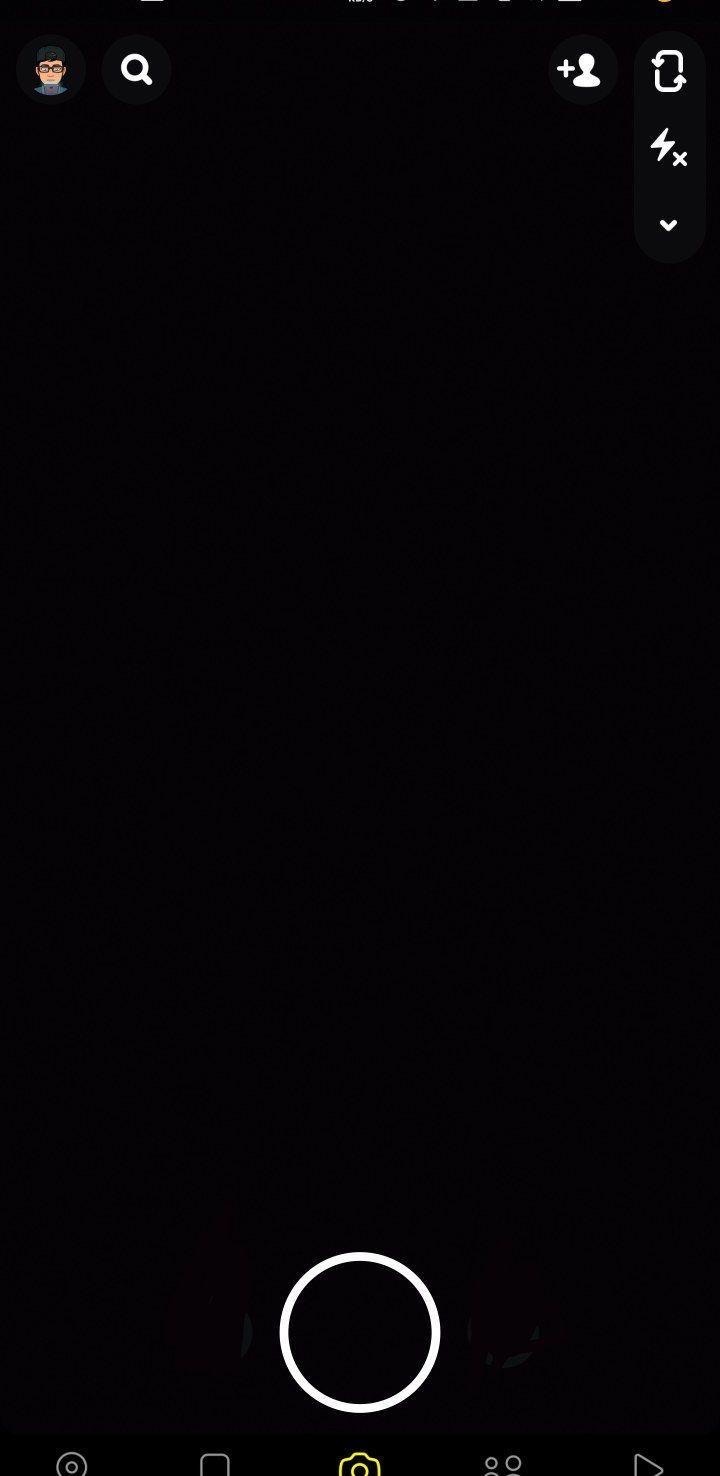
Если в другом приложении камеры все работает без проблем, значит, проблема связана с приложением камеры по умолчанию. Однако если другое приложение также не может загрузить приложение камеры, значит, в вашем программном обеспечении камеры возникли проблемы.
5. Проверьте наличие обновлений
Часто бренды выпускают новые обновления, которые добавляют новые функции или повышают уровень исправлений безопасности; они также предоставляют исправления для таких проблем. Таким образом, даже если в новом обновлении не упоминается ничего, связанного с проблемой, существует высокая вероятность того, что компания решила проблему с помощью нового обновления, поскольку в большинстве случаев компании не упоминают проблему или ее исправление в журнале изменений.
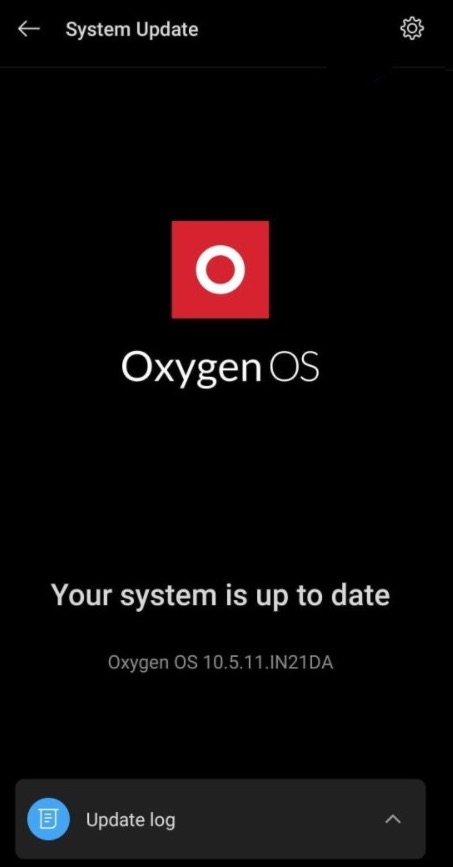
Чтобы обновить телефон или проверить наличие новых обновлений для вашего устройства OnePlus, вам необходимо перейти в Настройки >Система >Обновления системы. Система проверит официальные серверы на наличие нового обновления и, если обнаружит таковое, предложит вам установить обновление. Вам следует сразу установить обновление и посмотреть, решит ли это проблему или нет.


